
Два способа перевода иностранного видео на русский язык
Очень часто нам интересно какое-то видео, например, какой-то видео-курс или конференция, но они на иностранном языке и, поэтому, мы не понимаем, о чём говорят его участники.
Оказывается - для перевода видео на понятный нам язык - есть, как минимум, два способа.
СПОСОБ 1. Можно перевести интересующее нас видео, включив на ролике Youtube его настройки: сначала функцию субтитров - 1 и затем их перевод - 2. Перевод, конечно, не литературный, а Google-вский, но понять суть дела однозначно можно.


СПОСОБ 2. Так же можно использовать бесплатный сервис https://speechpad.ru Это очень удобно, если ролик большой и представляет какую-то ценность, чтобы потом можно было использовать этот перевод как конспект. Рассмотрим подробней.
ШАГ 1 - подготовка к переводу
Заходим на сайт https://speechpad.ru/ , сбоку справа в меню кликаем на первую опцию - Голосовой блокнот и далее - открывшуюся страничку прокручиваем вниз, где в форме кликаем на кнопку +Перевод

ШАГ 2 - подключение виртуального аудио - кабеля
Для синхронного и более чёткого перевода лучше использовать виртуальный кабель. Для этого заходим на страничку https://speechpad.ru/blog/vac-alternative/, чтобы скачать этот кабель, распаковать его и установить на своём компьютере. На указанной страничке есть подробная инструкция.

Кабель установлен, его можно увидеть в опции Звук на своём компьютере.


ШАГ 3 - исполнение перевода видео или аудио-ролика
a). В закладке браузера открыли видео ролик, который хотим перевести, например, с английского языка на русский.
b). Находясь в опции Звук, переходим во вкладку Запись и правой кнопкой мыши кликаем на изображение нашего виртуального кабеля, на Cable Output. Выбираем функцию - Использовать по умолчанию.
Тут же - микрофон, отмеченный зелёной галочкой, отключаем.

А виртуальный кабель CABLE Output включаем и устанавливаем для него опцию - Использовать по умолчанию, кликаем внизу - ОК
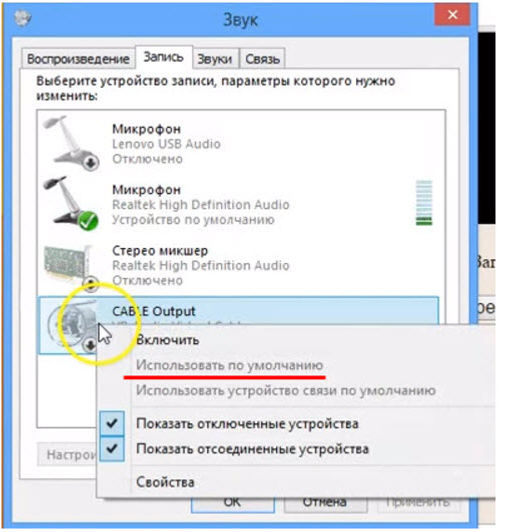
Переключаемся на вкладку Воспроизведение и так же включаем CABLE Imput - с опцией Использовать по умолчанию. Кликаем на - ОК

с). После этих действий включаем кнопку Включить запись.

Речь из видео, перенесённая в текстовый формат отобразится в Панели перевода. Этот текст можно скопировать и поместить, например, в вордовский документ и далее с ним работать, глядя на видео.

Вот таким образом можно переводить какие-то обучающие курсы, конференции, которые записаны на иностранном языке и имеют большой формат.